HL-2270DW
Veelgestelde vragen en probleemoplossing |
In de statusmonitor verschijnt de melding "Duplex vast", wat kan ik doen.
Als de foutmelding Duplex vast in de statusmonitor verschijnt gaat op het bedieningspaneel het lampje Error knipperen.
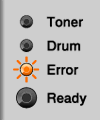
Volg de onderstaande aanwijzingen om dit probleem op te lossen.
Na gebruik van de printer zijn sommige onderdelen in de printer erg warm. Laat het apparaat eerst tien minuten afkoelen.
- Trek de papierlade volledig uit het apparaat.
- Trek de duplexlade volledig uit het apparaat.

- Trek het vastgelopen papier uit het apparaat of de duplexlade.
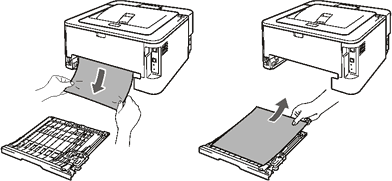
- Zorg ervoor dat er geen papier onder het apparaat blijft zitten door statische elektriciteit.
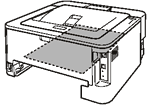
- Plaats de duplexlade terug in het apparaat.
- Plaats de papierlade goed terug in het apparaat.
- Open de klep aan de voorzijde.
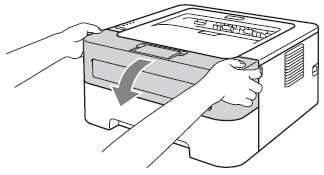
Voorkom problemen met de afdrukkwaliteit en raak de onderdelen die in de figuren grijs zijn weergegeven NIET aan.
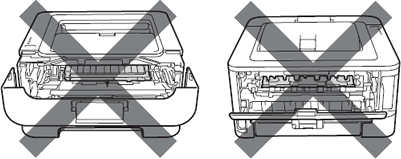
- Verwijder de drumeenheid en tonercartridge voorzichtig.
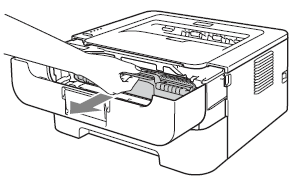
- Wij raden u aan om de drumeenheid en tonercartridges op een stuk papier of een doek te leggen voor het geval u wat toner morst.
- Voorkom schade aan het apparaat als gevolg van statische elektriciteit en raak de in de afbeelding getoonde contactpunten NIET aan.
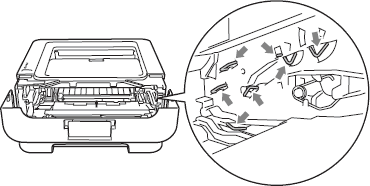
- Duw de groene vergrendeling omlaag en haal de tonercartridge uit de drumeenheid. Verwijder eventueel het papier dat binnen in de drumeenheid is vastgelopen.
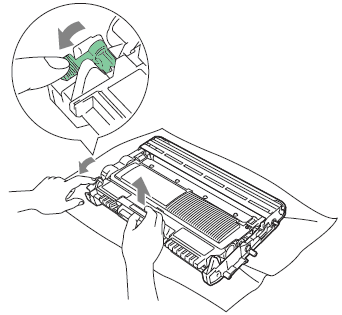
- Ga voorzichtig om met de tonercartridge. Als u toner op uw handen of kleding krijgt, moet u de getroffen plek onmiddellijk afvegen of afwassen met koud water.
- Voorkom schade aan het apparaat als gevolg van statische elektriciteit en raak de in de afbeelding getoonde contactpunten NIET aan.
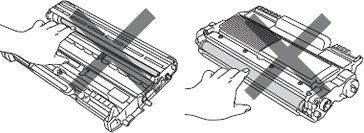
- Plaats de tonercartridge terug in de drumeenheid. U moet de cartridge horen vastklikken. Bij een correcte plaatsing komt de groene vergrendeling automatisch omhoog.
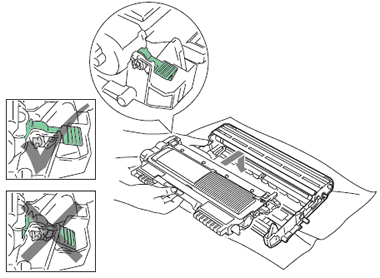
- Plaats de drumeenheid en tonercartridge terug in het apparaat.
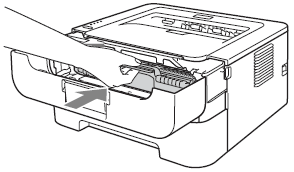
- Sluit de klep aan de voorzijde.
- Controleer of het lampje bij Error nu uit is en of het lampje bij Ready gaat branden. Druk op de Go toets als het afdrukken niet automatisch begint.
- Verwijder altijd al het papier uit de papierlade en leg de stapel mooi recht nadat u papier hebt bijgevuld. Zo voorkomt u dat meerdere vellen tegelijk in het apparaat gaan en verkleint u de kans op papierstoringen.
- Controleer of er zowel een tonercartridge als een drumeenheid in het apparaat aanwezig is. Als er geen drumeenheid is geïnstalleerd of als de drumeenheid niet goed is geïnstalleerd, kan dit papierstoringen in het Brother-apparaat veroorzaken.
Feedback
Geef hieronder uw feedback. Aan de hand daarvan kunnen wij onze ondersteuning verder verbeteren.
